- Konvertera AVCHD till MP4
- Konvertera MP4 till WAV
- Konvertera MP4 till WebM
- Konvertera MPG till MP4
- Konvertera SWF till MP4
- Konvertera MP4 till OGG
- Konvertera VOB till MP4
- Konvertera M3U8 till MP4
- Konvertera MP4 till MPEG
- Bädda in undertexter i MP4
- MP4-delare
- Ta bort ljudet från MP4
- Konvertera 3GP-videor till MP4
- Redigera MP4-filer
- Konvertera AVI till MP4
- Konvertera MOD till MP4
- Konvertera MP4 till MKV
- Konvertera WMA till MP4
- Konvertera MP4 till WMV
Konvertera MP4 till MP3 framgångsrikt med de ultimata metoderna
 Postat av Lisa Ou / 22 feb 2023 17:00
Postat av Lisa Ou / 22 feb 2023 17:00Vill du spara dina favoritmusikvideor som ljudfiler? Tur för dig är detta fullt möjligt, och du har precis hittat rätt ställe att hjälpa dig att göra det. Om du är förtjust i att titta på idoler på TV eller sociala medier är du säkerligen också intresserad av deras musikkarriärer. Och att titta på deras bop MVs får vanligtvis folk att älska deras musik. Du kan dock inte alltid se deras videor när du vill lyssna på deras låtar. Att spara dem som ljudfiler är därför det perfekta sättet att spela musik, särskilt om du är för upptagen för att titta på videor. Som sagt, du måste hitta en effektiv metod för att konvertera MP4 till MP3.

Lyckligtvis kommer den här artikeln att ta itu med de välkända metoderna för att uppnå det. Sök inte längre, eftersom vi kommer att fastställa de bästa effektiva tredjeparts-, online- och inbyggda programmen i delarna nedan. Efter att ha läst det här inlägget, förvänta dig de färdigheter och kunskaper du kommer att få om att konvertera MP4 till MP3 och andra video- och ljudformat. Då kommer du äntligen att kunna lyssna på dina favoritmusikvideor som ljudfiler. Bortsett från det kan du spara lagringsutrymme genom att utföra den här processen eftersom att konvertera videofilen till ljud gör storleken mindre. Du kan läsa vidare för att börja lära dig konverteringsprocessen.

Guide Lista
Del 1. Konvertera MP4 till MP3 med FoneLab Video Converter Ultimate
Ett av de mest applåderade programmen för konvertering är FoneLab Video Converter Ultimate. Du kan lita till 100 % på det för att konvertera MP4-videor till MP3. Många människor kan garantera dess effektivitet och förmåga att ge resultat av hög kvalitet. Bortsett från det, om du har flera MP4-filer som du vill konvertera till MP3, kan det här verktyget konvertera dem på en gång. Detta beror på att FoneLab Video Converter Ultimate erbjuder sats omvandling i hög hastighet. Du kan också dra nytta av dess komprimeringsfunktion för att spara mer utrymme på din enhet. Fler otroliga funktioner finns tillgängliga, och du kan använda dem alla i ett verktyg. Det är verkligen fördelaktigt, varför många rekommenderar att använda det.
Video Converter Ultimate är den bästa programvara för video- och ljudkonvertering som kan konvertera MPG / MPEG till MP4 med snabb hastighet och hög bild / ljudkvalitet.
- Konvertera alla video / ljud som MPG, MP4, MOV, AVI, FLV, MP3, etc.
- Stöd 1080p / 720p HD- och 4K UHD-videokonvertering.
- Kraftfulla redigeringsfunktioner som Trim, beskär, rotera, effekter, förbättra, 3D och mer.
Följ de obekymrade instruktionerna nedan för att konvertera MP4 till MP3 med FoneLab Video Converter Ultimate:
steg 1Installera konverteringsverktyget på din dator. För att göra detta, tryck på Gratis nedladdning fliken till vänster på FoneLab Video Converter Ultimates officiella webbplats. När en fil har laddats ner klickar du på den för att låta programmet göra ändringar på din enhet. Det är då du kan starta installationen, vilket kommer att ta en kort stund. Starta sedan omvandlaren på din dator.
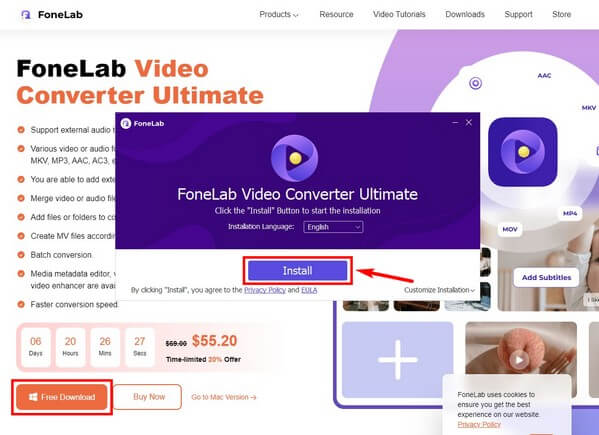
steg 2Omvandlaren hälsar dig med plustecknet i mitten av rutan på dess primära gränssnitt. Du har 2 val för att importera videon till programmet. Klicka först på plus underteckna och öppna MP4 filen i popup-mappen. Eller öppna filmappen, välj videon och dra den till den rektangulära rutan i mitten.
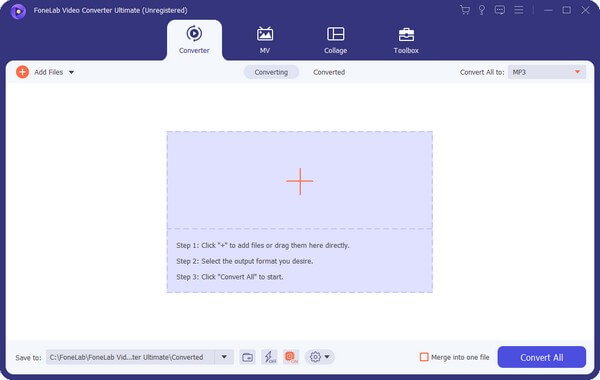
steg 3Klicka på nedåtpilen i fältet uppe till höger i gränssnittet för att dra ned de video- och ljudformat som stöds. Se till att gå till Audio avsnittet för att se MP3-formatet. När du klickar MP3, välj önskad kvalitet och ställ in alternativen i den högra kolumnen på skärmen.
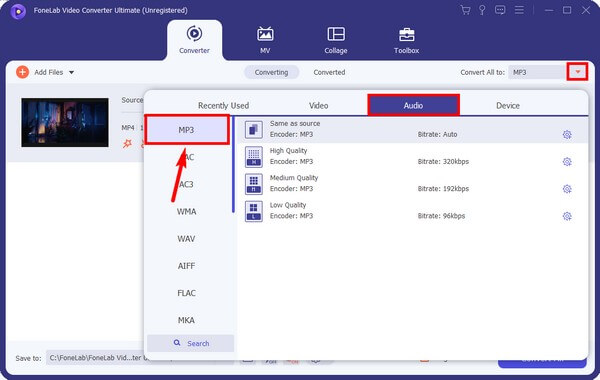
steg 4Prova de andra funktionerna som erbjuds av programmet. Du kan klippa eller justera ljudet med hjälp av redigeringsfunktionerna. När du är nöjd väljer du utgångens målmapp och klickar Konvertera alla. Den konverterade ljudfilen kommer att sparas på din dator när processen är klar.
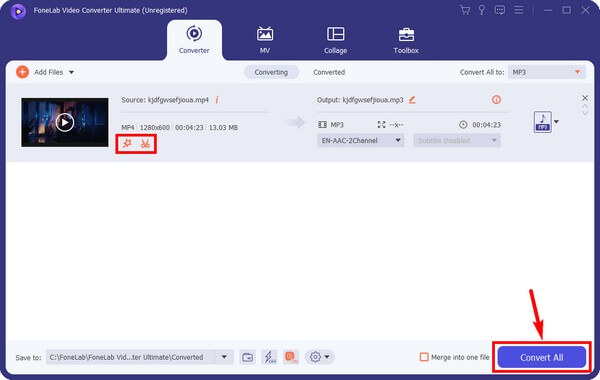
Video Converter Ultimate är den bästa programvara för video- och ljudkonvertering som kan konvertera MPG / MPEG till MP4 med snabb hastighet och hög bild / ljudkvalitet.
- Konvertera alla video / ljud som MPG, MP4, MOV, AVI, FLV, MP3, etc.
- Stöd 1080p / 720p HD- och 4K UHD-videokonvertering.
- Kraftfulla redigeringsfunktioner som Trim, beskär, rotera, effekter, förbättra, 3D och mer.
Del 2. Konvertera MP4 till MP3 Online
Zamzar är en onlinekonverterare för ljud-, video-, bild- och e-boksfiler. Du kommer inte att ha svårt att konvertera din MP4 till MP3 eftersom steg-för-steg-processen redan visas på dess gränssnitt. Det är också gratis och kan konvertera mer än 150 format. Men användare säger att det ibland tar lång tid att bearbeta. Dessutom tillåter den fria versionen inte batchkonvertering, så du kan inte konvertera flera filer samtidigt med den här metoden.
Följ de obekymrade instruktionerna nedan för att konvertera MP4 till MP3 online med Zamzar:
steg 1Gå till Zamzars webbplats för att komma åt dess konverteringssida. I mitten ser du 3-stegsprocessen för konvertering. Under nummer 1, klicka på Välj filer fliken och välj MP4-filen i mappen.
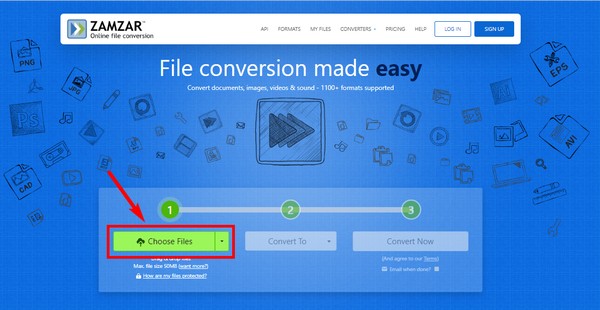
steg 2Under nummer 2, klicka på Konvertera till rullgardinsmenyn och välj MP3 från tillgängliga ljudformat.
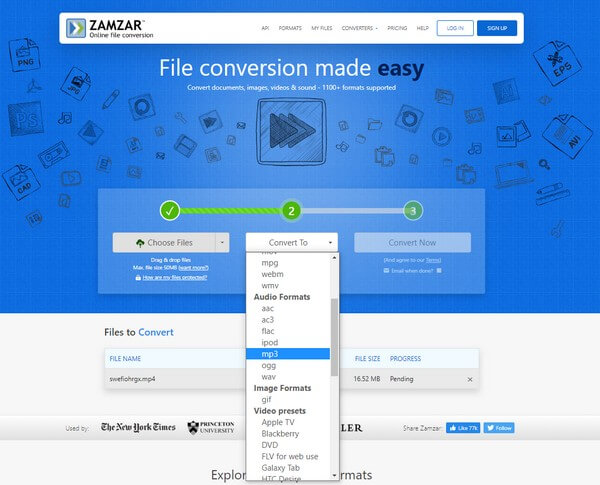
steg 3Slå Konvertera nu fliken under siffran 3 för att bearbeta konverteringen. När du är klar, ladda ner den konverterade filen för att spara på din dator.
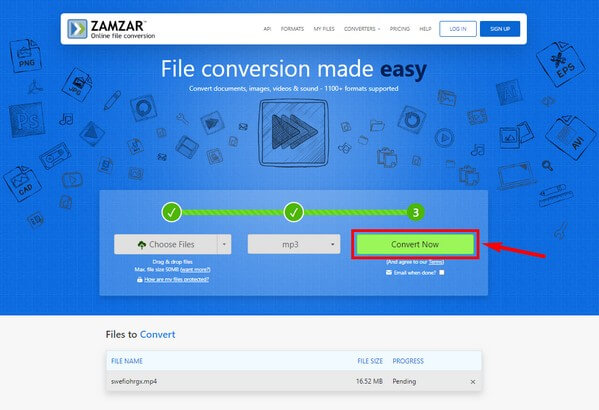
Del 3. Konvertera MP4 till MP3 via Windows Media Player
Hur konverterar jag MP4 till MP3 i Windows Media Player?
Den här metoden är för dig om du letar efter svar på denna fråga. Förutom att spela upp mediefiler kan Windows Media Player enkelt konvertera en MP4 till MP3. Vet bara att den här metoden bara erbjuder grundläggande eller begränsad konvertering och inte har bonusfunktioner som de andra.
Följ instruktionerna nedan för att konvertera dina MP4-filer till MP3 via Windows Media Player:
steg 1Starta Windows Media Player på din dator. Klicka på det övre vänstra hörnet av skärmen organisera > Layout > Visa Menyrad. Eller tryck helt enkelt på CTRL+M för att visa menyraden.
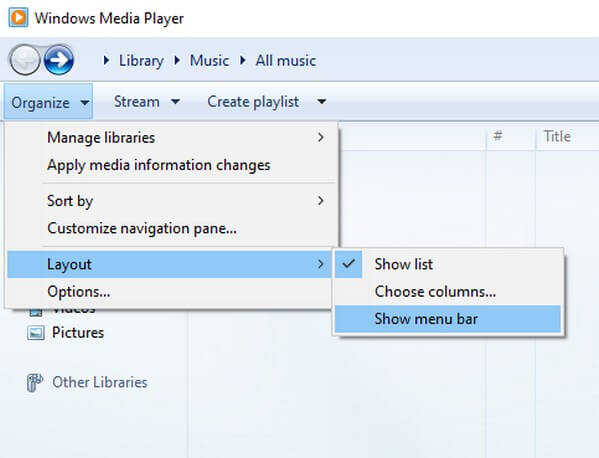
steg 2Därefter väljer du Fil > Öppen, och Filutforskaren dyker upp. Hitta och välj MP4 fil du vill konvertera från mappen.
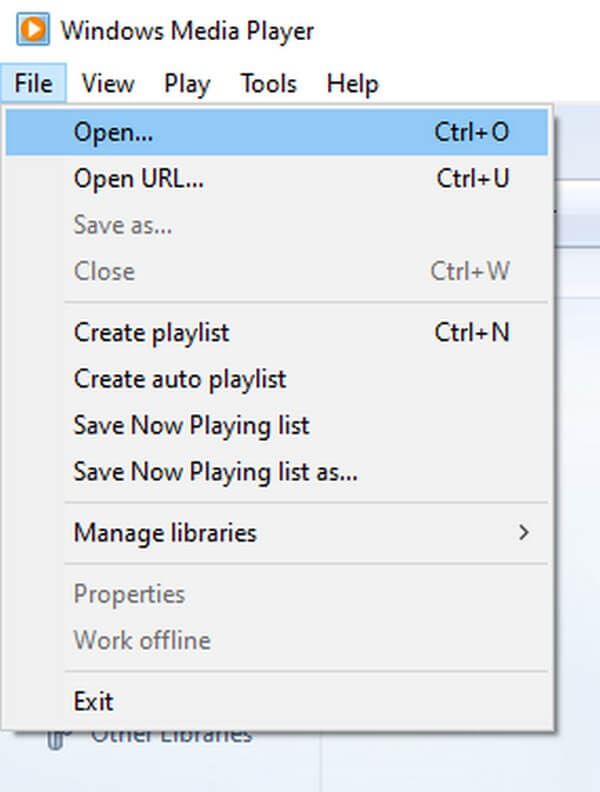
steg 3Klicka på när filen har importerats till spelaren Fil > Spara som. När fönstret Spara som visas väljer du fältet Filnamn:. Ändra sedan filändelsen från .mp4 till .mp3. Efter det, tryck på Spara-knappen för att konvertera filen till MP3.
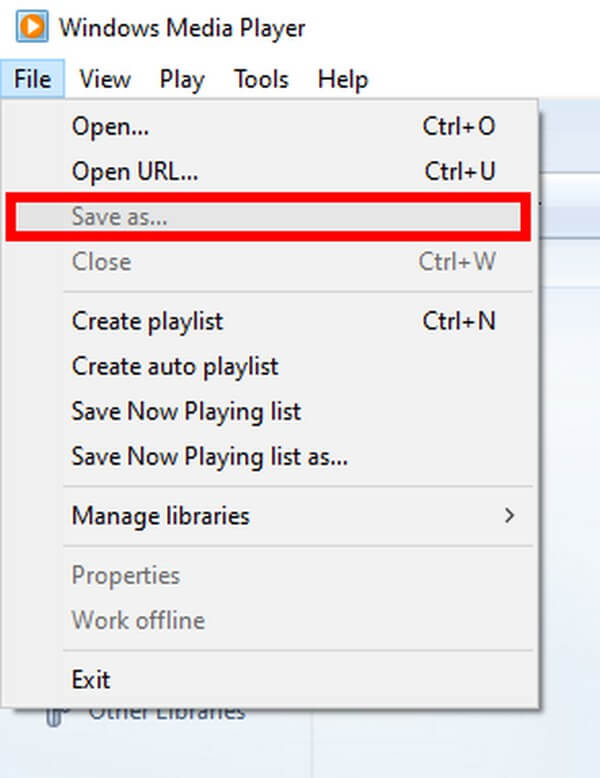
Video Converter Ultimate är den bästa programvara för video- och ljudkonvertering som kan konvertera MPG / MPEG till MP4 med snabb hastighet och hög bild / ljudkvalitet.
- Konvertera alla video / ljud som MPG, MP4, MOV, AVI, FLV, MP3, etc.
- Stöd 1080p / 720p HD- och 4K UHD-videokonvertering.
- Kraftfulla redigeringsfunktioner som Trim, beskär, rotera, effekter, förbättra, 3D och mer.
Del 4. Vanliga frågor om MP4 till MP3-omvandlare
Kan du installera Windows Media Player för att konvertera MP4 till MP3 på Mac?
Tyvärr finns det inget officiellt sätt att installera Windows Media Player på Mac. Du kan hitta några metoder online, men det kommer att vara svårt att hitta en effektiv. Om du vill konvertera på Mac kan du prova FoneLab Video Converter Ultimate istället. Den har en Mac-version som du kan installera för att konvertera filer på din Mac-dator.
Hur tar jag bort videobruset innan jag konverterar till MP3?
Du kan använda en videoförstärkare för att ta bort onödiga ljud från din MP4-fil. FoneLab Video Converter Ultimate erbjuder den här funktionen, så du behöver inte leta efter mer. Det här verktyget hjälper dig att rengöra eller eliminera smutsliknande ljud på videon innan du konverterar den till ett ljud eller MP3.
Stöder FoneLab Video Converter Ultimate MP4 till AAC?
Ja det gör det. FoneLab Video Converter Ultimate stöder olika format, oavsett om din fil är video eller ljud. Den kan förvandla din MP4 till MP3, AAC, AC3, WMA, WAV, FLAC, MKA och mer. Omvänt kan detta program också konvertera MP4, MOV, MKV, ProRes, AVI, WEBM, ASF och mer till MP3.
Vi hoppas att den här artikeln har hjälpt dig med din MP4 till MP3-konvertering. Du kan lämna kommentarer, frågor och förslag nedan för att uttrycka din upplevelse med hjälp av konverteringsverktygen och metoderna ovan. Tack så mycket.
Video Converter Ultimate är den bästa programvara för video- och ljudkonvertering som kan konvertera MPG / MPEG till MP4 med snabb hastighet och hög bild / ljudkvalitet.
- Konvertera alla video / ljud som MPG, MP4, MOV, AVI, FLV, MP3, etc.
- Stöd 1080p / 720p HD- och 4K UHD-videokonvertering.
- Kraftfulla redigeringsfunktioner som Trim, beskär, rotera, effekter, förbättra, 3D och mer.
